- Del 1. Fixa iPhone-skärmen som inte svarar på beröring genom en omstart
- Del 2. Åtgärda iPhone-skärmen som inte svarar på beröring med FoneLab iOS-systemåterställning
- Del 3. Fixa iPhone-skärmen som inte svarar på beröring via en programuppdatering
- Del 4. Vanliga frågor om en iPhone-skärm som inte svarar på beröring
Genomgångsguide för att fixa iPhone som inte svarar på beröring
 Postat av Lisa Ou / 20 feb 2024 09:00
Postat av Lisa Ou / 20 feb 2024 09:00 God dag! Min iPhone-skärm svarar inte på beröring, vilket gör det svårt att utföra vissa uppgifter. Jag behöver informationen jag skrev i min Notes-app för att skapa läxor och sms:a min mamma om var jag befinner mig. Men eftersom min enhetsskärm inte svarar kan jag inte göra någon av dessa, inklusive andra aktiviteter. Någon, vänligen föreslå något jag kan utföra för att fixa detta.
En iPhone-skärm är det primära sättet att navigera i allt på enheten. Därför, om den plötsligt inte svarar, kommer du inte att kunna göra någonting på iPhone, till exempel spela spel, skicka meddelanden, titta på videor, surfa online och mer. Men vet du vad som orsakar en sådan situation? Tja, det finns olika möjliga problem varför din iPhone-skärm inte kan svara. Bland dem finns fysiska skador, mjukvarufel, vattenskador, hårdvarufel, etc. Men inga bekymmer; orsaken spelar ingen roll eftersom artikeln nedan ger tillräckligt med lösningar. Enkla anvisningar kommer också att ges, vilket gör processen enklare.
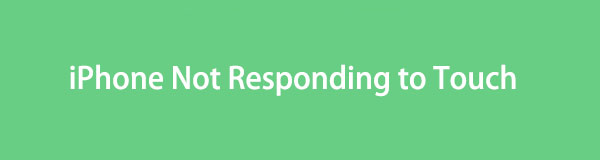

Guide Lista
- Del 1. Fixa iPhone-skärmen som inte svarar på beröring genom en omstart
- Del 2. Åtgärda iPhone-skärmen som inte svarar på beröring med FoneLab iOS-systemåterställning
- Del 3. Fixa iPhone-skärmen som inte svarar på beröring via en programuppdatering
- Del 4. Vanliga frågor om en iPhone-skärm som inte svarar på beröring
FoneLab gör att du kan fixa iPhone / iPad / iPod från DFU-läge, återställningsläge, Apple-logotyp, hörlursläge etc. till normalt tillstånd utan förlust av data.
- Fixa funktionshindrade iOS-systemproblem.
- Extrahera data från inaktiverade iOS-enheter utan dataförlust.
- Det är säkert och enkelt att använda.
Del 1. Fixa iPhone-skärmen som inte svarar på beröring genom en omstart
Om din iPhone-skärm inte svarar på grund av eftersläpning, fel, buggar, krascher, etc., kommer en enkel omstart att kunna hantera problemet. Det kommer att tvinga din enhet att starta om, vilket låter dig lämna skärmen som inte svarar. Efteråt kommer iPhone att ha en ny omstart, vilket eliminerar fel eller något som kan ha gått fel som gjorde att din skärm inte svarade. Du kan se det som en omedelbar reparationsmetod på grund av dess snabba process och förmågan att lösa problemet bara på mindre eller mer än en minut. Dessutom har du inget att förlora.
Håll dig till den bekväma processen nedan för att reparera en iPhone-skärm som inte svarar genom en starta om på iPhone:
iPhone utan hemknapp: Tryck och släpp iPhones volym upp knappen direkt och gör samma sak med volym Ner knappen direkt efter. Tryck sedan på Sleep/Vakna knappen längre och vänta tills skärmen stängs av och startas om efteråt.
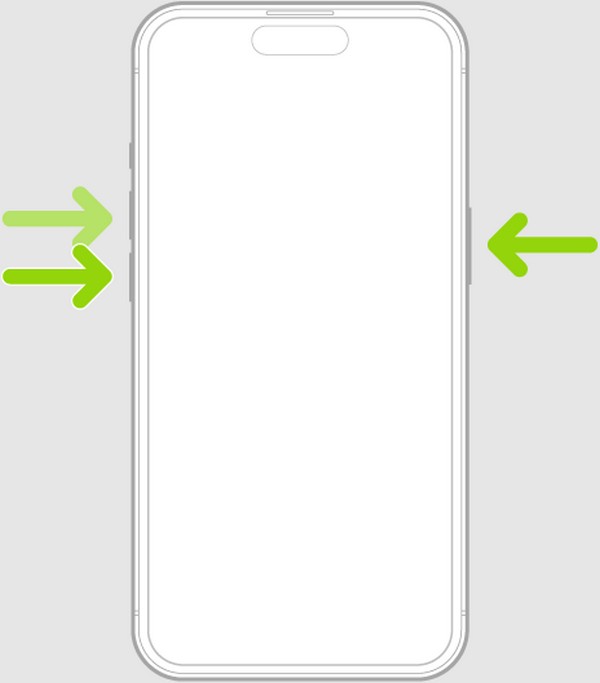
iPhone med en hemknapp: tummen ner på iPhones Sleep/Vakna och hemknappar samtidigt i några sekunder. När Apple-logotypen är på skärmen släpper du knapparna för att låta enheten startas om.
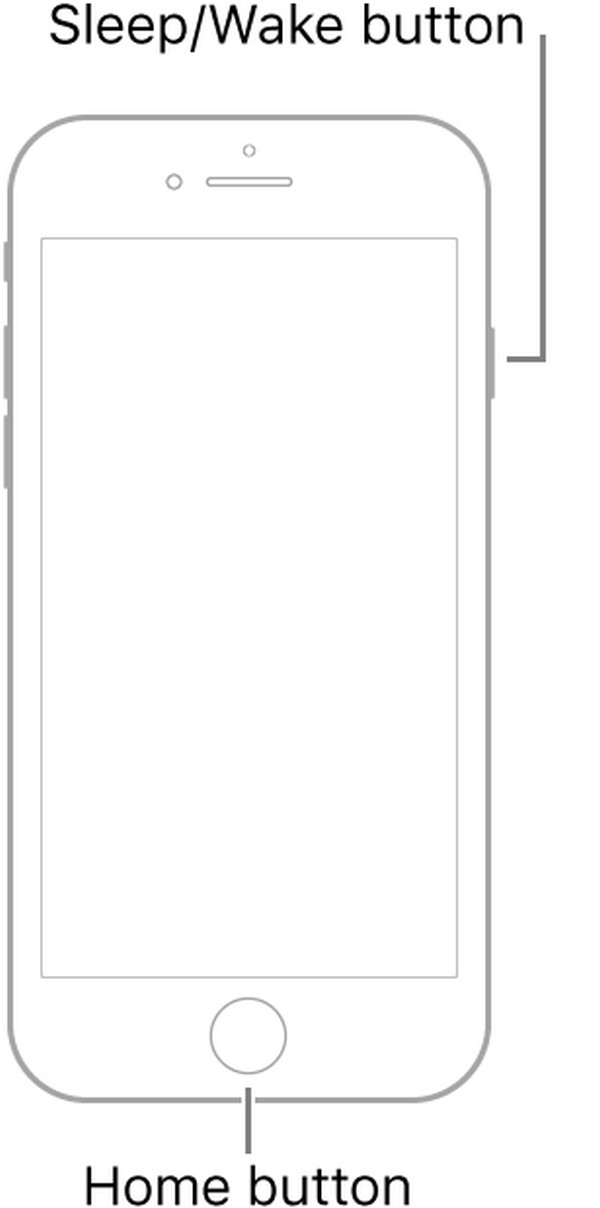
Kom dock ihåg att en omstart bara är en enkel lösning. Således kommer det bara att fungera för grundläggande problem som de som nämnts tidigare. Om din skärm som inte svarar beror på ett mer komplext eller tekniskt problem, är följande avancerade procedurer mer lämpliga att utföra.
Del 2. Åtgärda iPhone-skärmen som inte svarar på beröring med FoneLab iOS-systemåterställning
FoneLab iOS System Recovery, å andra sidan, är ett reparationsprogram från tredje part för datorer. Så, ja, det kräver installation, men om du ger det en chans kan du njuta av flera fördelar. Det tar trots allt inte mycket tid att få den på din dator, och du kan enkelt navigera även som nybörjare. Den fixar enkla och tekniska problem som kan ha gjort att din skärm inte svarar, men den behöver ingen professionell navigering och dess funktioner kan lätt förstås.
FoneLab gör att du kan fixa iPhone / iPad / iPod från DFU-läge, återställningsläge, Apple-logotyp, hörlursläge etc. till normalt tillstånd utan förlust av data.
- Fixa funktionshindrade iOS-systemproblem.
- Extrahera data från inaktiverade iOS-enheter utan dataförlust.
- Det är säkert och enkelt att använda.
Dessutom tillgodoser detta reparationsverktyg även andra systemproblem förutom en skärm som inte svarar. Du kan också använda det senare för en iOS- eller iPadOS-enhet som inte kan uppdateras, väntar på aktivering, har ingen tjänst, misslyckades med att starta om och mer. Det är installerat på nästan alla macOS- och Windows-datorer, oavsett deras versioner. Dessutom, till skillnad från andra program, hjälper dess standard- och avancerade reparationstyper om du föredrar att radera eller behålla ditt iPhone-innehåll.
Förstå de användbara instruktionerna nedan som ett mönster för att fixa en iPhone som fryser och inte svarar på beröring med FoneLab iOS System Recovery:
steg 1Gå till din webbläsarapp och se FoneLab iOS System Recoverys officiella sida. A Gratis nedladdning knappen kommer att visas nere till vänster, så klicka på den för att spara reparationsprogrammets installationsfil. Öppna sedan den för att låta installationen köras med dess statusfält längst ner. När du är klar kör du verktyget på skrivbordet för att påbörja reparationen.
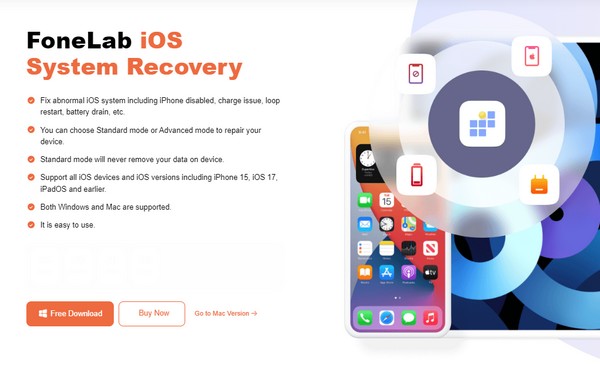
steg 2Navigera till iOS-systemåterställning funktion när gränssnittets användarorienterade design presenteras. Klicka sedan på följande skärm Start, och de tillgängliga reparationstyperna kommer att visas. Se till att du förstår båda lägena, Advanced Open water och Standard, för att undvika att välja ett alternativ som du kanske ångrar. Efteråt, tryck på Bekräfta alternativet att gå vidare.
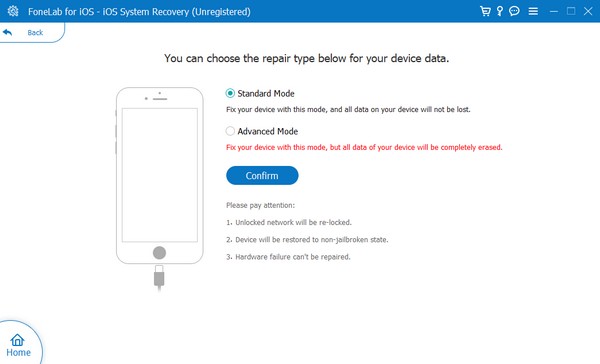
steg 3Din iPhone måste också ansluta till programmet genom att koppla den till datorn med en lightning-kabel. Hantera sedan instruktionerna på skärmen för att gå in i återställningsläget, men du måste välja din enhetsmodell först överst för att se lämpliga riktlinjer. Ett firmware-paket kommer sedan att sparas för att fixa din iPhones skärm som inte svarar.
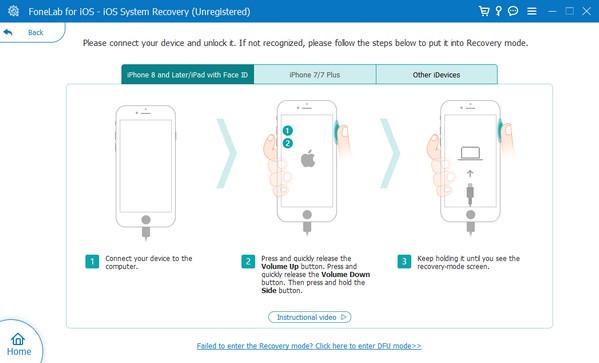
FoneLab gör att du kan fixa iPhone / iPad / iPod från DFU-läge, återställningsläge, Apple-logotyp, hörlursläge etc. till normalt tillstånd utan förlust av data.
- Fixa funktionshindrade iOS-systemproblem.
- Extrahera data från inaktiverade iOS-enheter utan dataförlust.
- Det är säkert och enkelt att använda.
Del 3. Fixa iPhone-skärmen som inte svarar på beröring via en programuppdatering
Under tiden kommer en mjukvara eller systemuppdatering att vara lämplig om din iOS är föråldrad. Om du inte känner till det kan ett inaktuellt system också orsaka problem med enheten. Det beror på att apparna och andra tjänster på iPhone också uppdateras. Så dess system måste också uppdateras för att hänga med och hantera ändringarna. Det kommer trots allt också att förbättra iPhones prestanda. Den här processen kommer dock att hjälpa om bara en viss skärm, som ett appgränssnitt, inte svarar, och du fortfarande kan navigera till andra appar. Om inte kommer det att vara omöjligt. Dessutom måste enheten ha tillräckligt med lagringsutrymme för att hantera uppdateringen, så se till att kontrollera.
Följ anvisningarna som är lätta att navigera nedan för att fixa en skärm på iPhone som inte svarar via en mjukvaruuppdatering:
steg 1Öppna Allmänt avsnitt på Inställningar app på din iPhone. Olika alternativ kommer att presenteras, men välj Programuppdatering flik. Om en uppdatering är tillgänglig visas den på nästa skärm.
steg 2Under den nya uppdateringen väljer du Hämta och installera fliken för att uppdatera ditt iPhone-system. När du är klar, försök att öppna och navigera på skärmen som inte svarar på enheten igen om den äntligen fungerar korrekt.
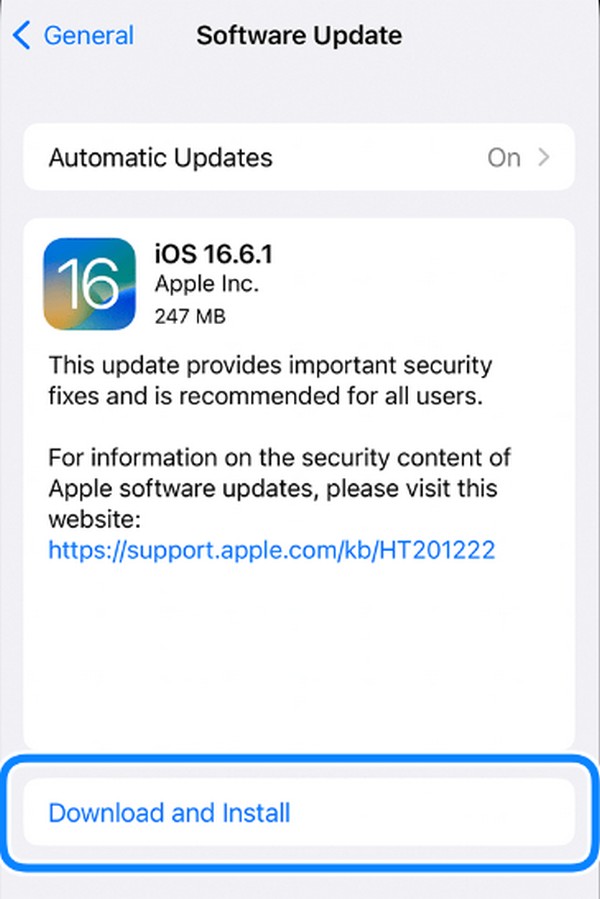
Förutom att kontrollera om du har tillräckligt med lagringsutrymme, skulle det också vara bäst att ha en säkerhetskopia. Ibland förvandlas en systemuppdatering till ett misslyckande, vilket gör att allt på en iPhone raderas. Att spara en säkerhetskopia i förväg kommer alltså till stor hjälp om något går fel.
FoneLab gör att du kan fixa iPhone / iPad / iPod från DFU-läge, återställningsläge, Apple-logotyp, hörlursläge etc. till normalt tillstånd utan förlust av data.
- Fixa funktionshindrade iOS-systemproblem.
- Extrahera data från inaktiverade iOS-enheter utan dataförlust.
- Det är säkert och enkelt att använda.
Del 4. Vanliga frågor om en iPhone-skärm som inte svarar på beröring
Hur kan jag styra min iPhone med en skärm som inte svarar?
Om Siri är aktiverat på din iPhone kan du styra enheten med den. Den använder bara röstigenkänning, så du behöver bara prata nära mikrofonen för att beordra Siri angående uppgiften du vill göra på enheten.
Vad händer när omstart inte fungerar på min iPhone?
Oroa dig inte; skärmen kommer bara att inte svara. Det orsakar vanligtvis inte ytterligare problem. Använd därför helt enkelt en annan metod, som FoneLab iOS System Recovery, eftersom det är mer avancerat när det gäller att fixa problem med enhetssystem.
Det är de mest effektiva och bekväma strategierna att utföra om din iPhone-skärm inte svarar. Efter att ha förstått informationen ovan garanterar vi att din enhetsskärm kommer att fungera korrekt igen.
FoneLab gör att du kan fixa iPhone / iPad / iPod från DFU-läge, återställningsläge, Apple-logotyp, hörlursläge etc. till normalt tillstånd utan förlust av data.
- Fixa funktionshindrade iOS-systemproblem.
- Extrahera data från inaktiverade iOS-enheter utan dataförlust.
- Det är säkert och enkelt att använda.
